Cómo personalizar el orden de clasificación predeterminado del directorio de miembros de WordPress
Publicado: 2021-05-25Un sitio de membresía es la solución perfecta para crear contenido nuevo y consistente. No solo proporciona valor para los contenidos, sino que también es muy conveniente para los clientes. Sin embargo, los beneficios no se encuentran solo para los clientes, sino que brindan beneficios significativos que pueden revolucionar su estilo de vida y valor como propietario de un negocio.
Curiosamente, los sitios de membresía creados con WordPress tienen una cosa en común: el directorio de miembros predeterminado de WordPress . Al usarlo, cualquiera puede buscar o filtrar para encontrar a un miembro en particular simplemente haciendo clic para leer su perfil completo. Sin embargo, los usuarios no pueden personalizar el orden de clasificación predeterminado del directorio de miembros.
El módulo de directorio de usuarios de WP User Frontend puede hacer el trabajo fácilmente por usted. Este módulo puede personalizar el directorio de miembros predeterminado mediante la creación de una página de listado de miembros individuales. Y esta página mostrará una lista de todos sus miembros con los detalles de su perfil, como un avatar, con un enlace a su página de perfil de miembro.
Le mostraremos cómo puede personalizar el orden de clasificación predeterminado del directorio de miembros de WordPress.
Cómo funciona el módulo de directorio de usuarios de WP User Frontend
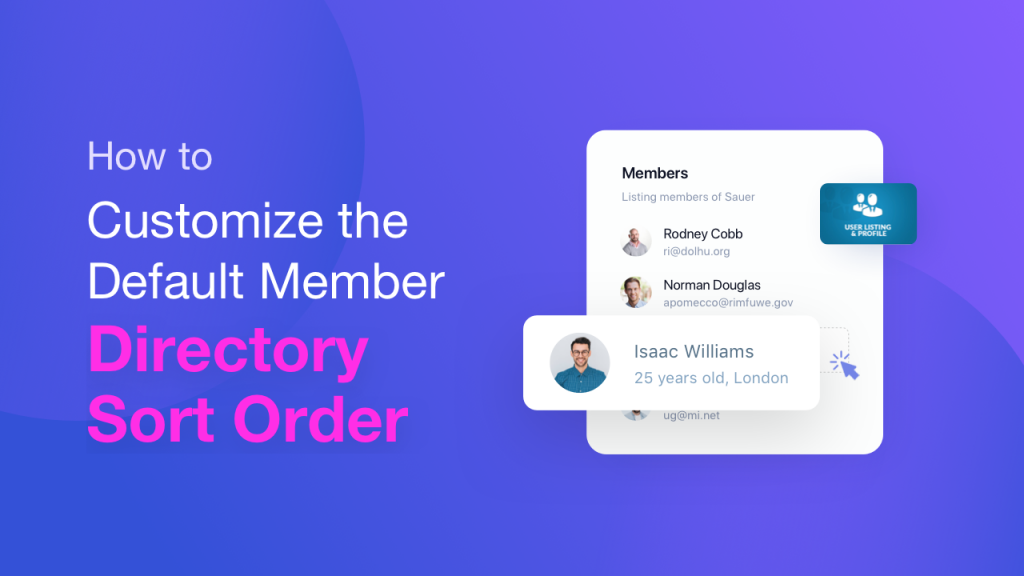
WP User Frontend ha sido uno de los complementos de soluciones frontend populares en la industria de WordPress desde hace bastante tiempo. Y más de 30000 instalaciones activas reflejan la confianza de los usuarios en este complemento. Las funciones disponibles y los increíbles módulos de este complemento le permiten crear fácilmente un sitio de membresía.
El módulo Directorio de usuarios ayuda a reordenar el Directorio de miembros predeterminado de WordPress. Puede crear fácilmente un directorio de miembros y un perfil de usuario como desee. Este complemento le permitirá mostrar la lista de usuarios por función en el front-end mediante el uso de un código abreviado simple .
Puede usar este complemento para crear una tabla de listas que muestre todos los usuarios del sitio. También es personalizable para que pueda establecer qué campos mostrar y qué roles desea ver. Además, es posible que desee agregar campos adicionales desde el backend del sitio para que se muestren en la lista de usuarios del front-end.
Ahora, veamos cómo puede personalizar el orden de clasificación predeterminado del Directorio de miembros usando este módulo.
Cómo personalizar el directorio de miembros predeterminado de WordPress
Revisaremos todos los detalles de la instalación y cómo puede usar el módulo para personalizar su directorio de miembros predeterminado de WordPress.
Pre requisitos
Antes de continuar, debe instalar estos complementos en su sitio de WordPress:
- Interfaz de usuario de WP
- Interfaz de usuario de WP Pro
1. Instalación del módulo de directorio de usuarios
- En primer lugar, debe navegar a su panel de WP->User Frontend->Modules . Busque el directorio de usuarios y active el botón de alternar en la parte superior derecha para activar este módulo.
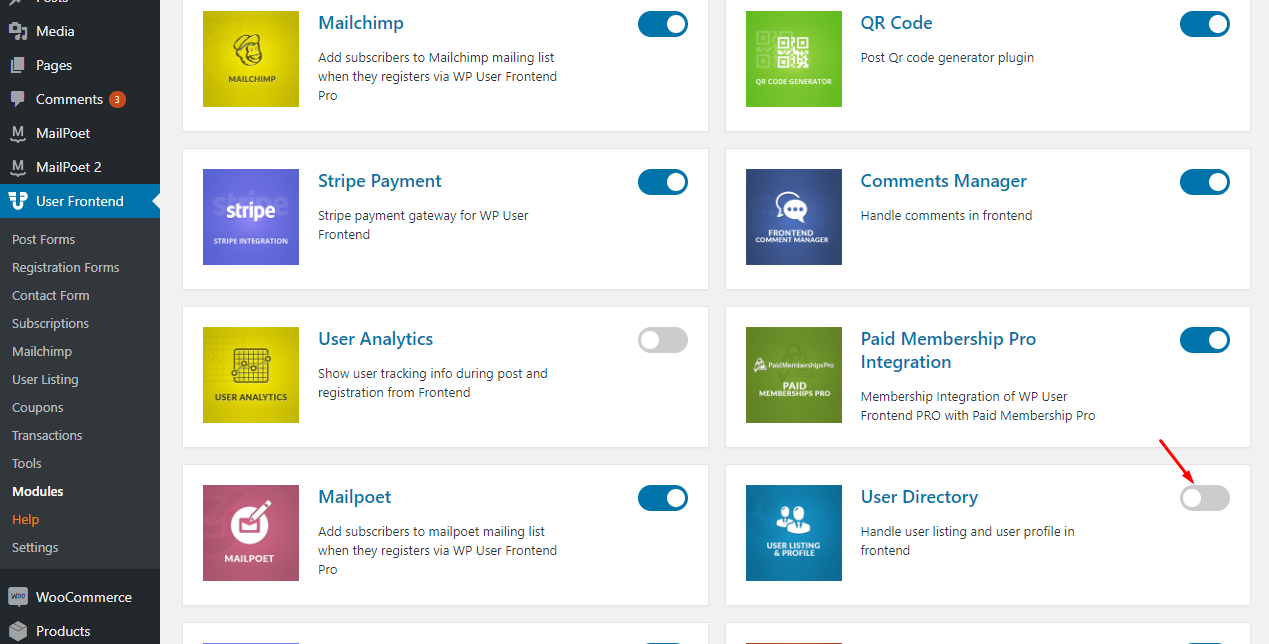
- Cuando instale el complemento Lista de usuarios y perfil, verá un submenú Lista de usuarios en el menú Interfaz de usuario en su panel de control de WordPress. Vea la imagen a continuación para obtener una descripción general de lo que hace cada sección.
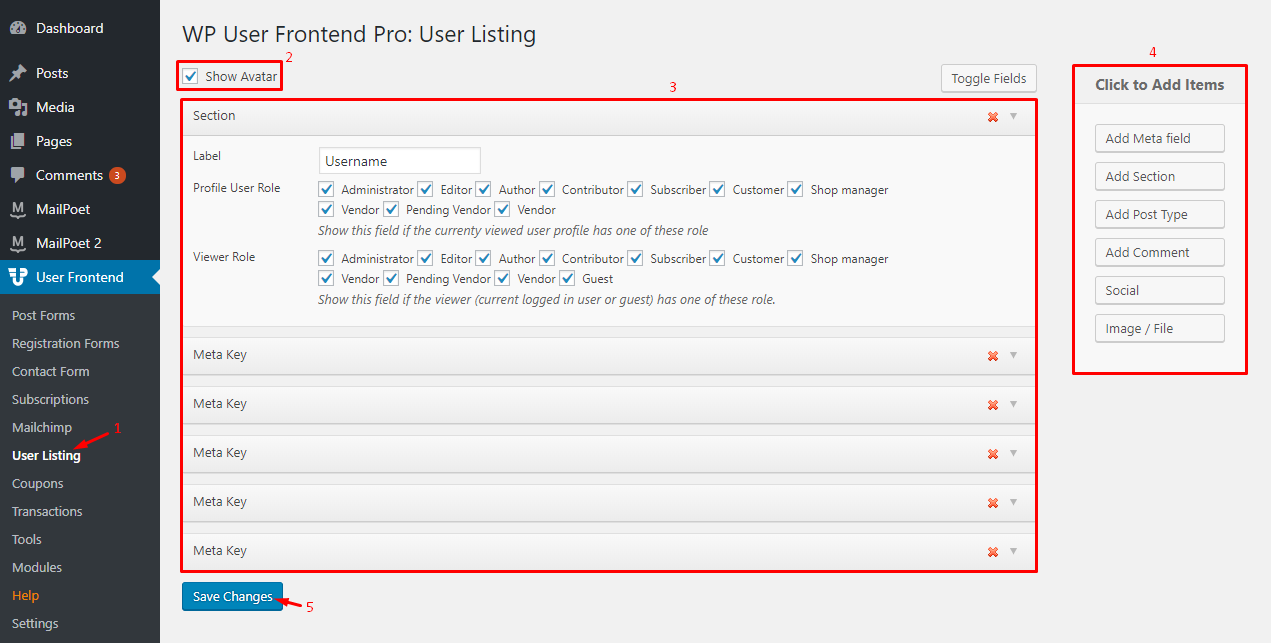
2. Menú de listado de usuarios
- Aquí es donde encontrará la configuración del complemento Listado de usuarios y perfiles.
3. Habilitar avatar
- Esta casilla de verificación habilita/deshabilita los avatares de los usuarios en la página Lista de usuarios. Si lo desactiva, no se mostrarán los avatares de los usuarios. Por defecto, está activado para que aparezcan los avatares de los usuarios.
4. Campos
Encontrarás algunos campos. Estos son los campos que se asociarán a cada usuario y se mostrarán en el perfil del usuario.
En la página Lista de usuarios, los usuarios pueden hacer clic en el enlace Ver perfil para ver un perfil completo del usuario. Todos los campos de esta página se mostrarán en el perfil de usuario. Sin embargo, puede elegir qué campos mostrar en la tabla Lista de usuarios y qué campos ocultar de la tabla.
Como puede ver en la captura de pantalla a continuación, al desactivar esta casilla de verificación, este campo en particular se oculta de la tabla Lista de usuarios . Además, también puede elegir los roles que se necesitan para poder ver el campo de perfil en el front-end. Los roles se pueden personalizar por campo, por lo que realmente puede personalizarlos según sus necesidades.
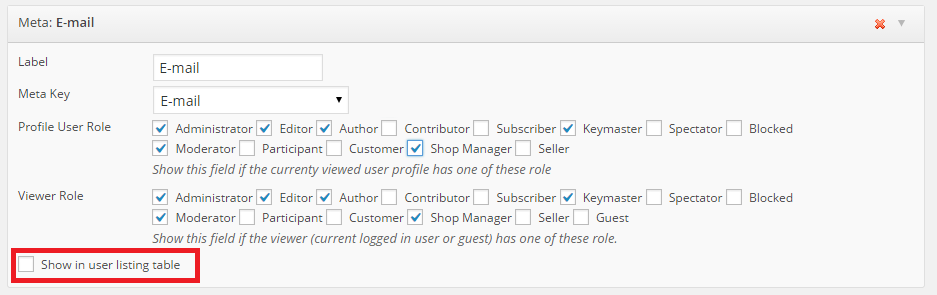
5. Agregar nuevos campos
- Si desea agregar más campos que los predeterminados, simplemente puede hacer clic en cualquiera de estos botones y podrá agregar tantos campos personalizados como desee.
6. Configuración
Los administradores ahora pueden seleccionar entre diferentes diseños de diseño integrados para todos los perfiles de usuario y listados de usuarios.
- Vaya a WPDashboard->User Frontend->Configuración .
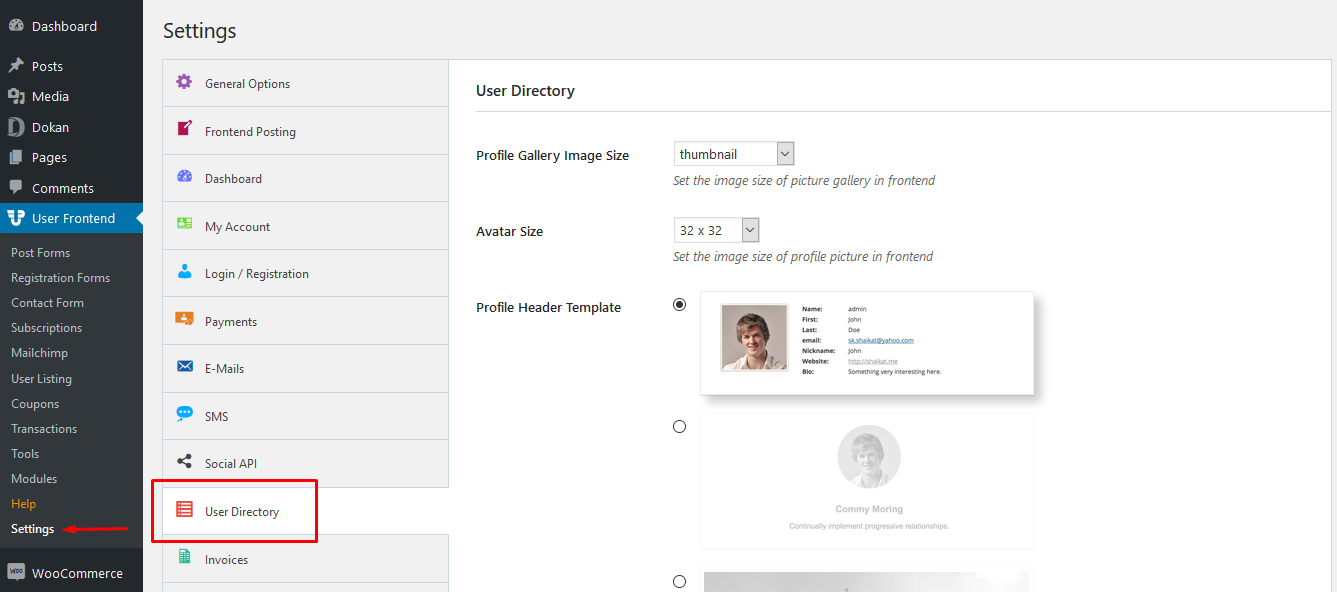
- Puede cambiar fácilmente el tamaño de la imagen de la galería de perfiles . Simplemente elija el tamaño del menú desplegable como se muestra a continuación.
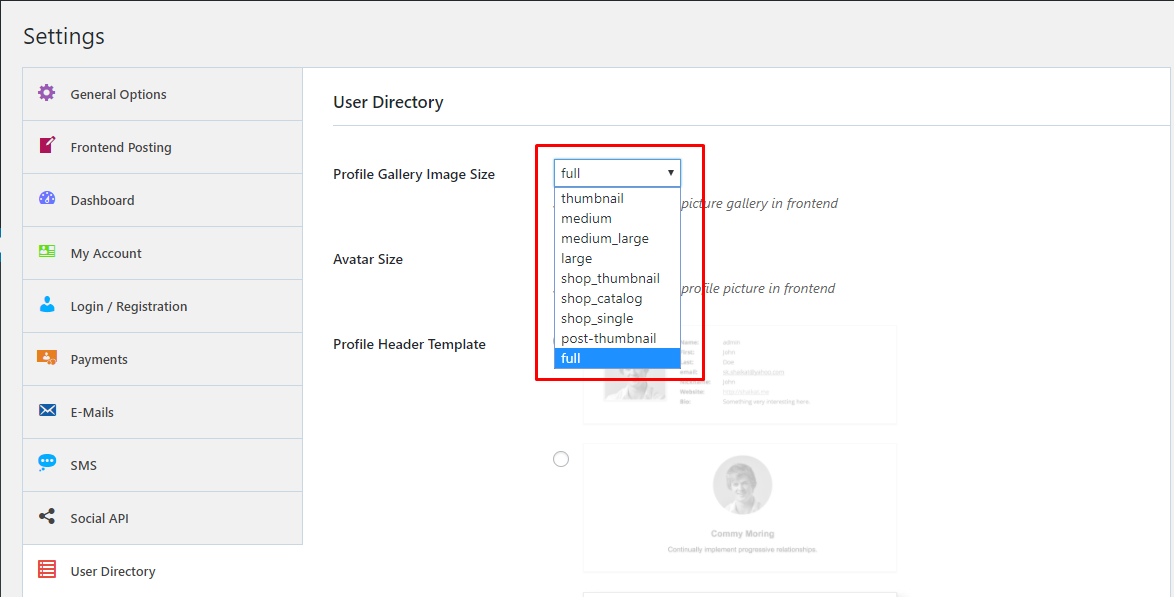
- Además, puede cambiar el tamaño del avatar, seleccione un tamaño del menú desplegable.
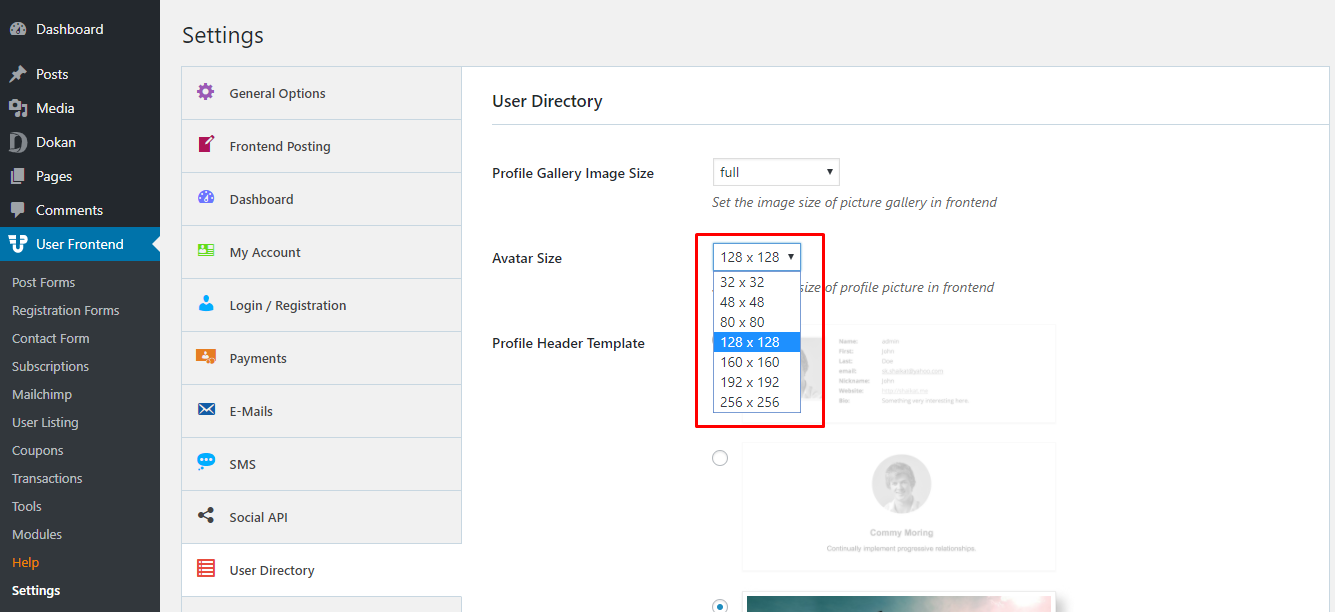
- Hay una opción para cambiar la plantilla de encabezado de perfil . Debe elegir una de las 3 plantillas predefinidas proporcionadas.
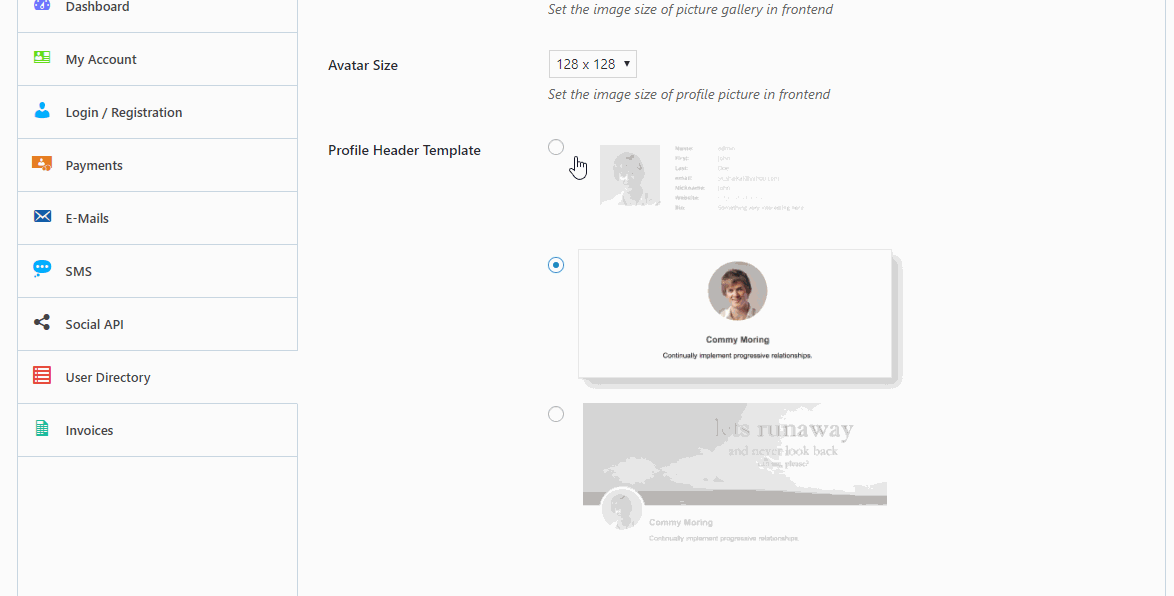
- Ahora, en la Plantilla de listado de usuarios , elija una de las 6 plantillas predefinidas que se proporcionan.
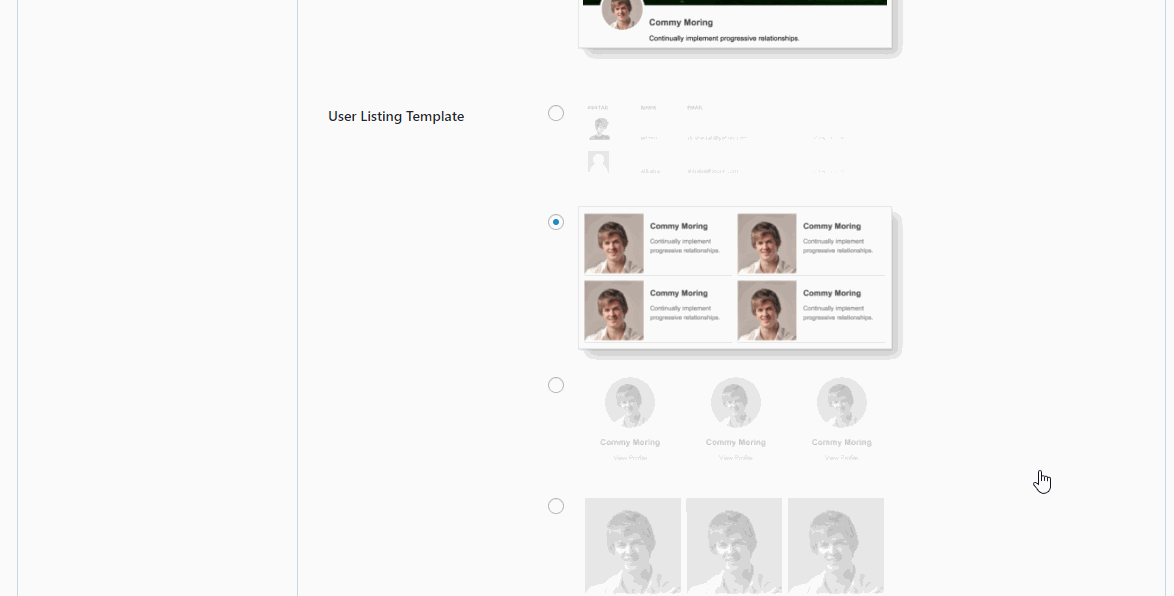
7. Mostrar la lista
- Para mostrar la lista en el front-end de su sitio, primero cree una nueva página, asígnele un título de su elección y luego agregue el siguiente código abreviado al cuerpo de la página:
[wpuf_user_listing]Luego publica la página. La tabla Lista de usuarios se mostrará en esta página.

8. Personaliza la vista predeterminada
- Puede personalizar la vista predeterminada del directorio de miembros. Hay dos maneras,
a. Mostrar todo el usuario
También puede controlar quién puede ver qué tipo de usuarios hay en su sitio de WordPress. Según el tipo de usuario como
- Administrador
- Autor
- Editor
- Suscriptores
- Clientes
- Vaya a Administrador de WP → Publicar → La página en la que usó el código abreviado del Directorio de usuarios y pegue el siguiente código.
[wpuf_user_listing role=”all”]Nota: este código mostrará todos los usuarios de su sitio a todo el mundo.
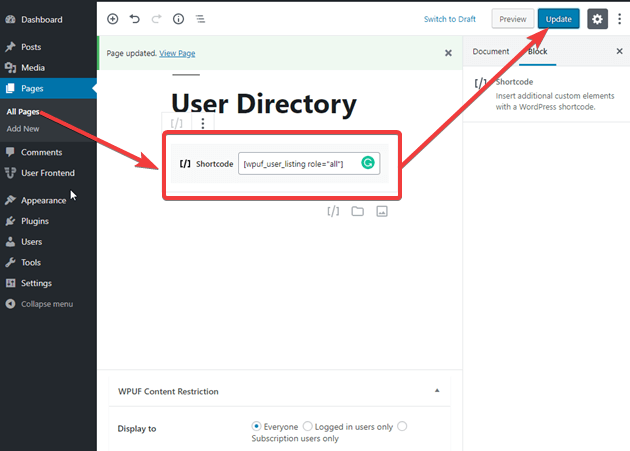
Ahora, si navega por la interfaz de su sitio y va a la página de lista de usuarios como otro usuario que no sea administrador.
El directorio de usuarios mostrará a todos en la lista en la parte delantera.
b. Mostrar ciertos usuarios
- Como administrador, también puede limitar una determinada categoría de usuarios de la lista del directorio. Esto dependerá de la configuración del administrador.
Por ejemplo, aquí en esta lista de usuarios, Elaine Benes es administradora.
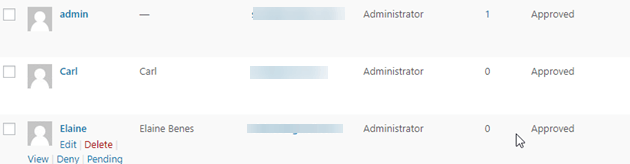
Si ingresa el siguiente código abreviado en lugar del anterior, limitará ciertas capacidades de visualización.
[wpuf_user_listing roles_exclude=”Administrator,Customer”]Nota: En este shortcode si puede cambiar los roles que serán excluidos. Tales como proveedores, editores, suscriptores, etc.
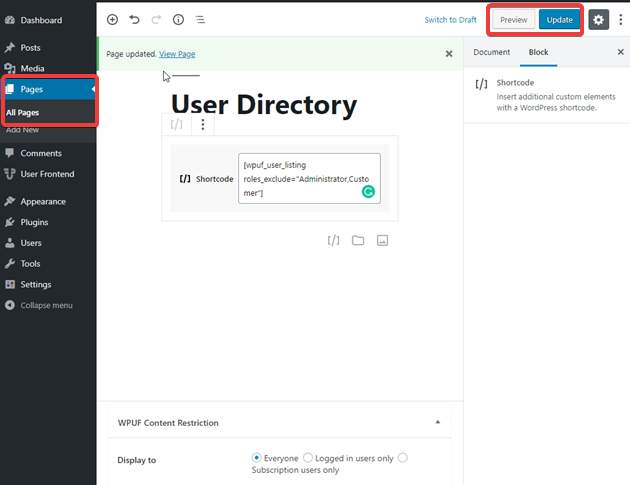
La vista frontal excluirá al administrador y al Cliente del Directorio de usuarios. (Según el código abreviado)
- De la misma manera, puede limitar el número que se mostrará en una página con el código a continuación.
[wpuf_user_listing roles_exclude=”Administrator,Customer” per_page=”10″] 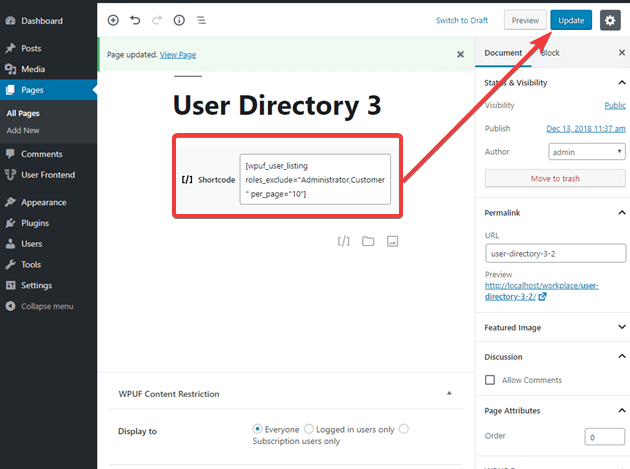
Entonces, así es como puede personalizar fácilmente el orden de clasificación predeterminado del directorio de miembros de WordPress predeterminado utilizando el increíble módulo de Directorio de usuarios de WP User Frontend.
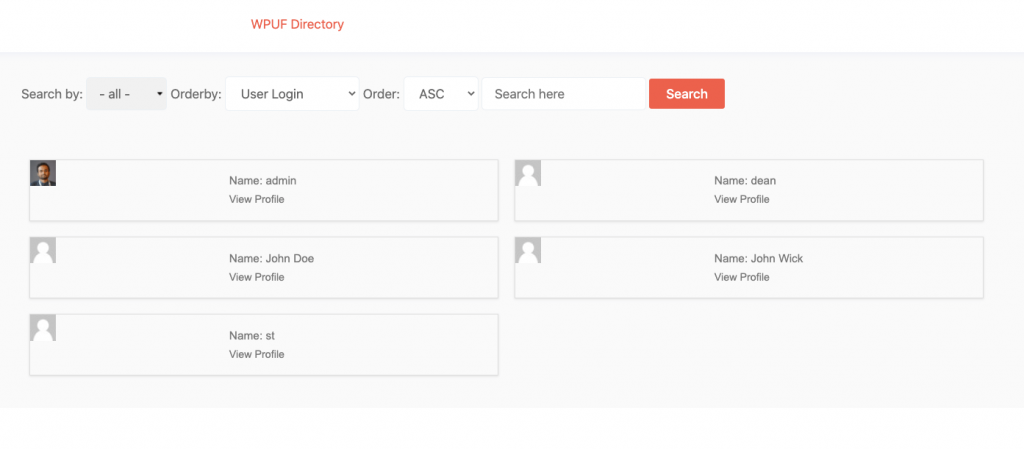
Puede ver el video a continuación para obtener más información.
Cree su propio directorio de miembros de WordPress
WordPress es cualquier cosa menos flexible. Como es una plataforma de código abierto, la personalización no es infrecuente. Todo lo que necesita son los recursos adecuados y puede diseñar su sitio de WordPress como desee.
A primera vista, puede parecer un proceso complicado personalizar el orden de clasificación del directorio de miembros de WordPress. Pero, aquí le hemos brindado las formas y los recursos correctos que facilitarán su trabajo. No solo puede crear el directorio de miembros perfecto, sino también personalizarlo a su manera. Y si tienes alguna consulta, no dudes en contactarnos.
